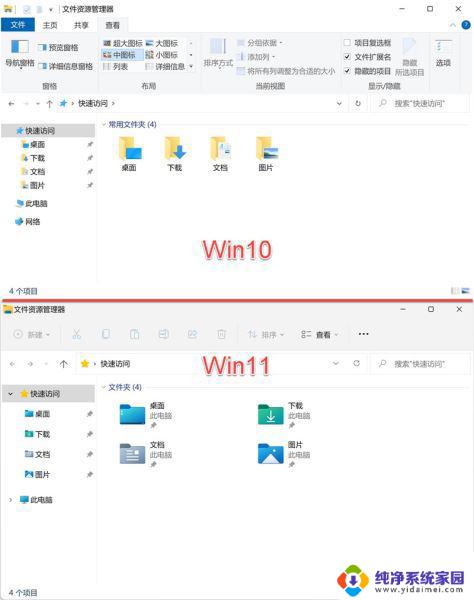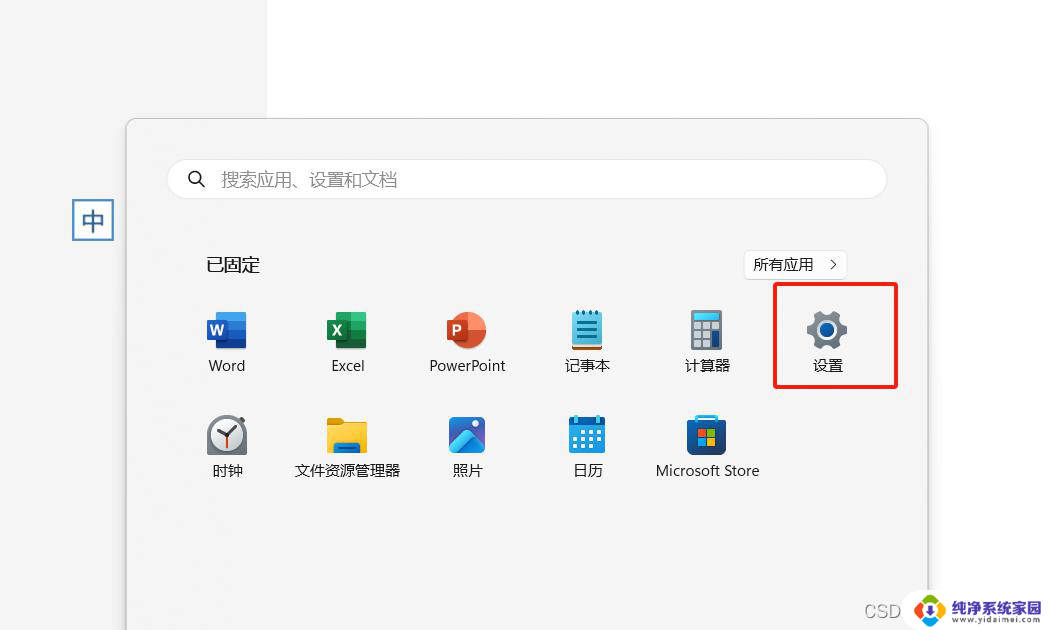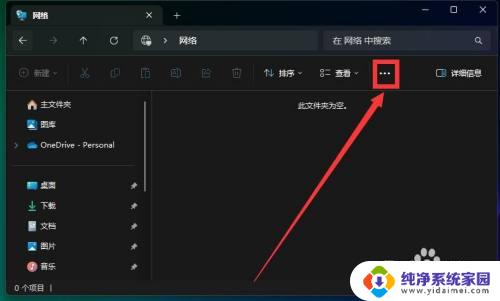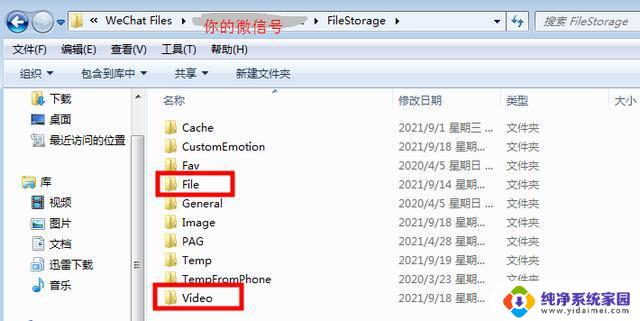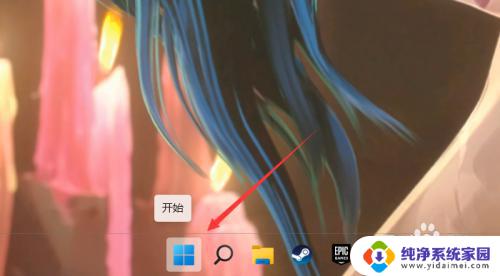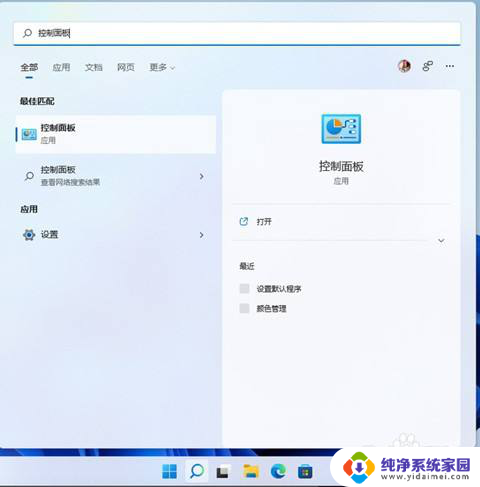win11 iis位置 IIS管理器在哪个文件夹里
更新时间:2023-06-08 16:05:58作者:yang
win11 iis位置,Win11中的IIS(Internet Information Services)是一款功能强大的Web服务器软件,可用于托管和管理网站、Web应用程序和Web服务,在Win11中,为了使用IIS,我们需要找到IIS管理器所在的文件夹。那么IIS管理器在哪个文件夹里呢?接下来我们就来了解一下。
具体方法:
1.点击“开始”-“控制面板”,找到"系统和安全"并双击打开。
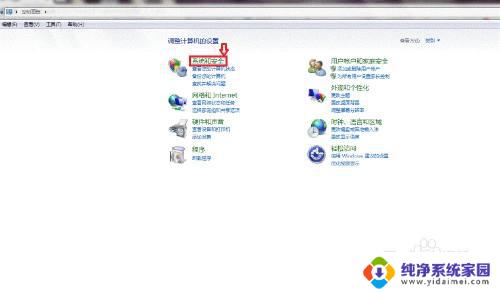
2.然后找到管理工具并打开。
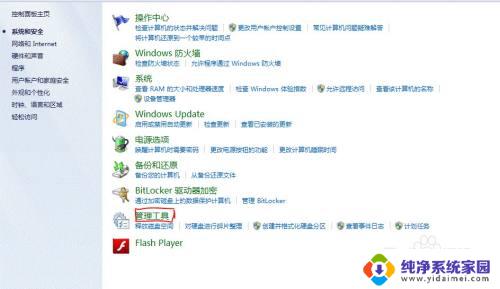
3.在此页面上就可以看到Internet 信息服务(IIS)管理器,单击打开便出现IIS管理器界面。接下来便可以添加网站或查看已有网站了。如果经常要用到IIS,可以将Internet 信息服务(IIS)管理器复制到桌面上,这样就更方便了。
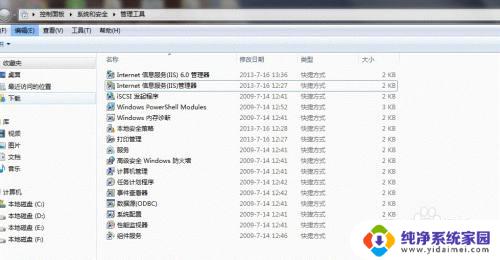
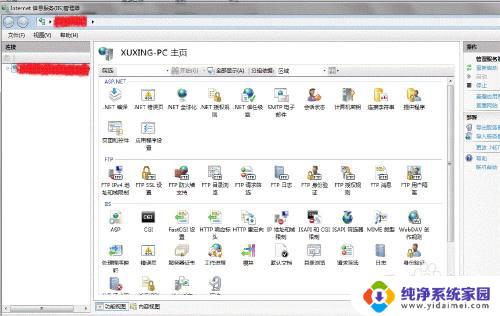
以上是关于win11 iis位置的全部内容,如果你遇到了此问题,可以根据本文提供的方法解决,希望这篇文章能够帮到你。